Aktualisiert November 2025 : Beenden Sie diese Fehlermeldungen und beschleunigen Sie Ihr Computersystem mit unserem Optimierungstool. Laden Sie es über diesen Link hier herunter.
- Laden Sie das Reparaturprogramm hier herunter und installieren Sie es.
- Lassen Sie es Ihren Computer scannen.
- Das Tool wird dann Ihren Computer reparieren.
Windows 10 beinhaltet einen Retail Demo Experience Modus. Diese Funktion ist im Grunde genommen nützlich und für die Mitarbeiter von Einzelhandelsgeschäften gedacht, die Windows 10 den Kunden vorführen möchten.
Dieser Beitrag ist nur für Informationszwecke gedacht, und wir raten Ihnen nicht , diesen Demo-Modus im Einzelhandel einzuschalten oder auszuprobieren, da dadurch alle Ihre Benutzereinstellungen und persönlichen Inhalte gelöscht werden.
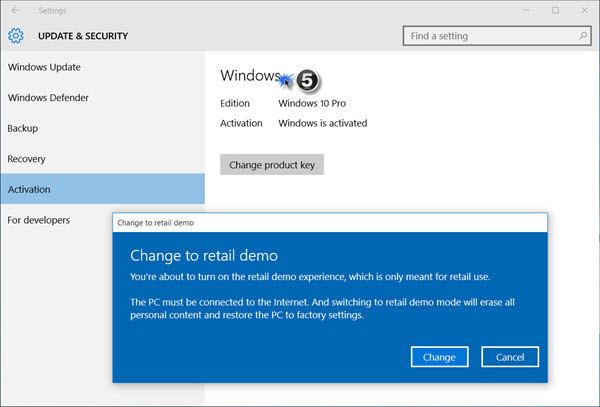
Windows 10 Retail Demo-Modus
Wir empfehlen die Verwendung dieses Tools bei verschiedenen PC-Problemen.
Dieses Tool behebt häufige Computerfehler, schützt Sie vor Dateiverlust, Malware, Hardwareausfällen und optimiert Ihren PC für maximale Leistung. Beheben Sie PC-Probleme schnell und verhindern Sie, dass andere mit dieser Software arbeiten:
- Download dieses PC-Reparatur-Tool .
- Klicken Sie auf Scan starten, um Windows-Probleme zu finden, die PC-Probleme verursachen könnten.
- Klicken Sie auf Alle reparieren, um alle Probleme zu beheben.
Die Windows 10 Retail-Demo gibt dem Kunden im Wesentlichen einen Überblick über die Funktionen, die das neue Betriebssystem zu bieten hat.
Um die Demo-Erfahrung im Einzelhandel zu sehen, öffnen Sie die Windows 10 Settings app > Update & Security > Activation.
Klicken Sie nun 5 mal auf Windows, und Sie werden ein blaues Kästchen sehen, in dem Sie gefragt werden, ob Sie zur Demo im Einzelhandel wechseln möchten.
Wenn Sie auf die Schaltfläche Ändern klicken, wird die Retail-Demo gestartet – ABER wie bereits erwähnt, sie löscht alle Ihre Benutzereinstellungen und Daten und stellt sogar Ihren Computer auf die Werkseinstellungen zurück. Sie möchten also auf Cancel klicken und beenden.
Händler, die über ein gültiges Konto verfügen, können die Demo der App unter WindowsRetailDemo.com ansehen.
Windows 10 Retail Demo löschen
Bei der Verwendung des Tools zur Datenträgerbereinigung unter Windows 10 ist mir dieser Eintrag aufgefallen – RetailDemo Offline Content.
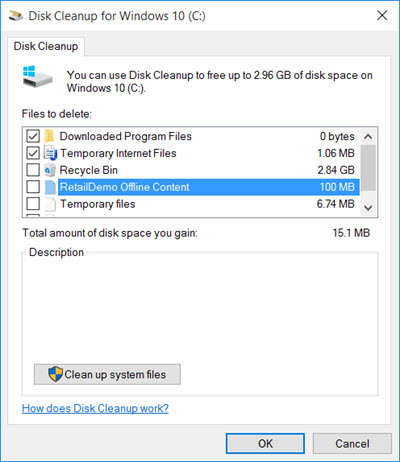
Wenn Sie also diese Retail-Demo löschen und Speicherplatz sparen möchten, verwenden Sie das integrierte Dienstprogramm zur Festplattenbereinigung. Dadurch werden 100 MB Festplattenspeicher frei!
Kommentatoren sagen: Sie können nicht einfach Windows Disk Cleanup verwenden, um den Retail Demo Offline Content zu löschen. Es wird ein Passwort benötigt. Das Passwort für das Retail Demo Admin-Konto lautet trs10.
EMPFOHLEN: Klicken Sie hier, um Windows-Fehler zu beheben und die Systemleistung zu optimieren
